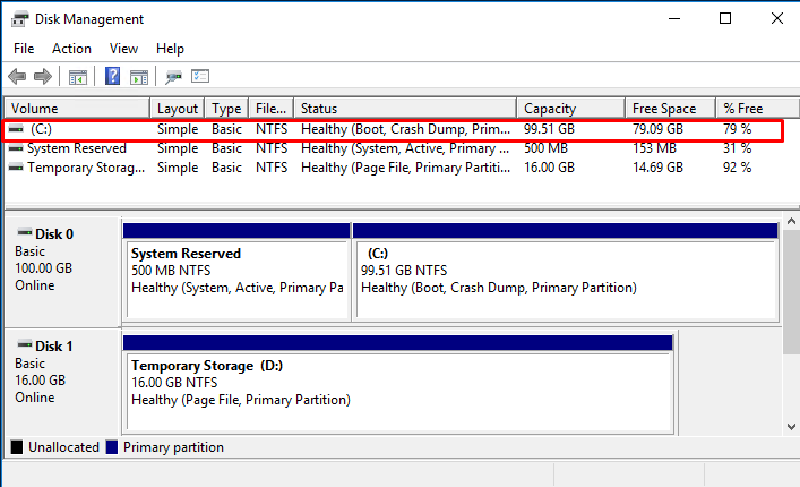🚨 ATTENZIONE: Questo articolo ha più di due anni e potrebbe contenere informazioni obsolete.
Shrink del disco di una VM in Azure per risparmiare sui costi di storage? Con qualche martellata qua e là e un po’ di PowerShell, si può fare.
Oggi esco un pochino dal perimetro degli argomenti che tratto solitamente. 😉
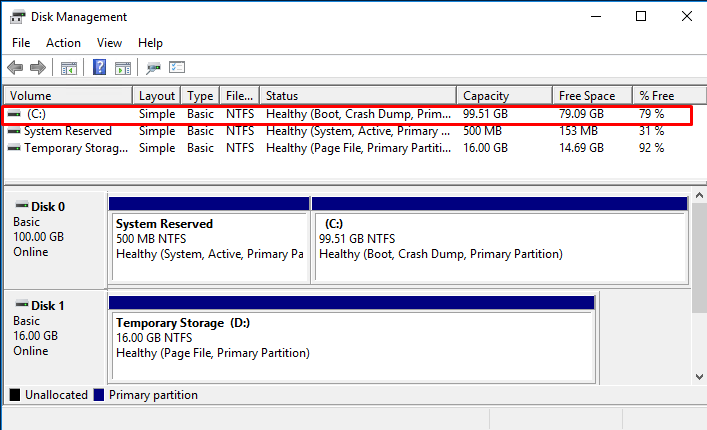
Qualche giorno fa stavo dando un’occhiata al consumo della mia sottoscrizione di laboratorio e ho notato che i costi dei dischi si mangiavano una buona fetta del mio (risicato) budget mensile.
La cosa non mi andava particolarmente a genio, dato che le poche VM che uso sono quasi sempre spente e l’occupazione reale di disco era ridicola in relazione alla grandezza dei dischi (Standard SSD, E10 da 128GB).
Quindi mi sono detto:
“Perché pagare un E10 quando basterebbe un E6 da 64 GB?”
E così mi sono messo a scandagliare la rete in cerca di qualcosa di utile che, infine, ho trovato. Ecco qua una bellissima procedura per ridurre la dimensione dei dischi di una VM Azure:
➡️ Shrink an Azure VMs OS Managed Disk using PowerShell
Nota bene: chiaramente la procedura è da valutare in maniera molto attenta in ambienti di produzione critici e che prevedano configurazioni particolari sui managed disk. Lo script viene fornito dall’autore “as-is”, senza garanzie di alcun tipo.
Esperienza personale: io l’ho provato su due macchine di laboratorio, di cui una è un domain controller ed è andato tutto liscio. A riguardo dell’esecuzione dello script, è meglio eseguirlo copiando e incollando passo per passo ogni singolo spezzone di comando, perché (come dice anche l’autore sul suo blog), non c’è alcuna logica di error handling e quindi, in caso di problemi, diventerebbe difficile capire a che punto si è “incartato”.
Rimane comunque il consiglio di valutare molto attentamente il tutto prima di eseguire la prcedura su workload di produzione.
Bene: ora sei pronto per risparmiare. 😃 In bocca al lupo!
Riccardo